Einrichten eines FTP-Servers auf dem TP-Link-Router

- 1105
- 214
- Nathanael Koha
Einrichten eines FTP-Servers auf dem TP-Link-Router
Wenn Ihr TP-Link über eine USB-Steigung verfügt, können Sie höchstwahrscheinlich einen FTP-Server für den Zugriff auf Dateien aus einem lokalen Netzwerk oder aus dem Internet starten. Ich habe Zugriff auf die Dateien, die auf dem mit dem Router verbundenen Laufwerk enthalten sind.
Sehr bequem. Wir verbinden ein Flash -Laufwerk mit dem Router oder einer externen Festplatte, starten eines FTP -Servers und erhalten Zugriff auf dieses Laufwerk von allen Geräten, die mit dem Router verbunden sind. Und nicht nur von Computern, sondern auch von mobilen Geräten. Ehrlich gesagt weiß ich nicht, wie es mit Geräten auf iOS gibt, aber mobile Geräte auf Android verbinden sich problemlos mit dem FTP -Server und erhalten Zugriff auf Dateien.
Zugriff auf Dateien, die auf dem mit dem TP-Link-Router verbundenen Laufwerk enthalten sind. Alles, was benötigt wird, ist nur Ihre externe IP -Adresse zu kennen (die der Anbieter herausgibt). Das heißt, Sie können von jedem Ort, an dem eine Internetverbindung besteht. Leider habe ich jetzt keine Möglichkeit, den Zugriff auf den FTP -Server aus dem Internet zu demonstrieren. Sobald eine solche Gelegenheit erscheint, werde ich diesen Anweis auf jeden Fall ergänzen.
beachten Sie. Wir konfigurieren genau den FTP -Server und nicht nur den gemeinsamen Zugriff auf das Laufwerk. Viele verwirren diese beiden Funktionen und sie sind völlig anders. Bei der Einrichtung des gemeinsamen Zugriffs werde ich einen separaten Artikel vorbereiten.
Schließen Sie das Flash-Laufwerk mit dem TP-Link-Router an und richten Sie den FTP-Server ein
Ich werde auf dem Beispiel des Router TP-Link Archer C20I zeigen. Ich habe ein gewöhnliches Flash -Laufwerk damit verbunden. Sie verbinden Ihr Laufwerk auch mit dem USB -Router -Anschluss. Ich habe es so gemacht:

Der Router muss eingeschaltet sein. Und das Gerät, aus dem Sie konfigurieren werden, muss über Wi-Fi oder über Netzwerkkabel mit dem Router angeschlossen werden.
Als nächstes öffnen wir einen beliebigen Browser und gehen an die Tplinklogin -Adresse.Net, 192.168.1.1 oder 192.168.0.1. Die genaue Adresse ist auf dem Aufkleber vom Boden des Routers angezeigt. Auf der Autorisierungsseite geben wir den Benutzernamen und das Passwort an. Wenn Sie sie nicht geändert haben, ist dies Admin und Administrator. Wenn es nicht funktioniert, finden Sie in detaillierten Anweisungen.
Gehen Sie sofort zur Registerkarte "USB -Einstellungen" (USB -Einstellungen) - "USB -Massenspeicher" (USB -Speicher). Diese Seite wird vom USB -Laufwerk angezeigt, das wir mit dem Router angeschlossen haben.
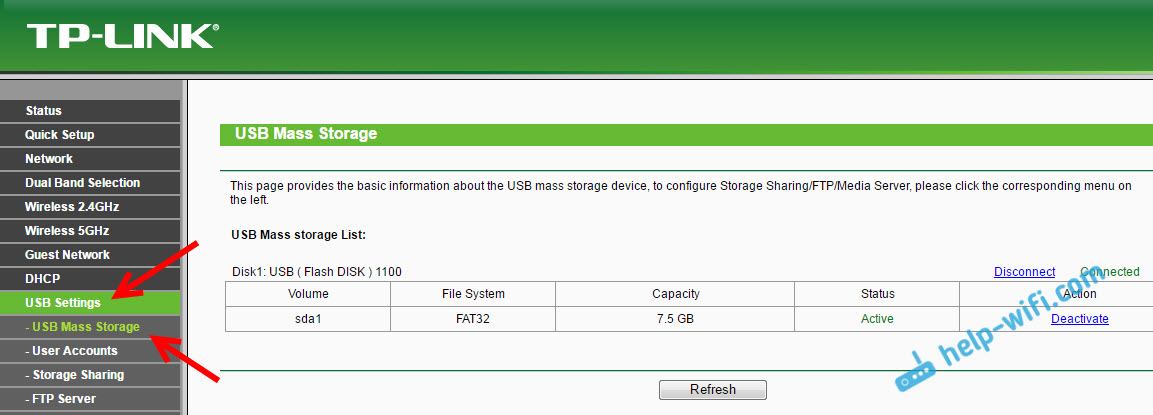
Überzeugt, dass das Laufwerk ist und es funktioniert. Dann würde ich Ihnen raten, den gemeinsamen Zugriff auf dieses Laufwerk zu deaktivieren, da dies aus irgendeinem Grund standardmäßig ist. So dass es nicht auf Geräten im lokalen Netzwerk angezeigt wird. Und verwendet nur für FTP -Server. Öffnen Sie dazu die Registerkarte Speicherfreigabe (Joint Access) und klicken Sie auf die Schaltfläche "Deaktivieren" (Trennen).
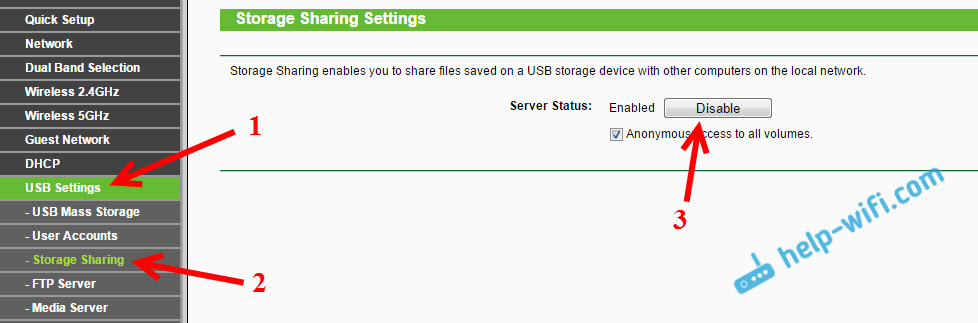
Wir gehen zur Registerkarte "FTP-Server". Es muss im Status von "aktiviert" enthalten sein. Standardmäßig wurde ich eingeschaltet.
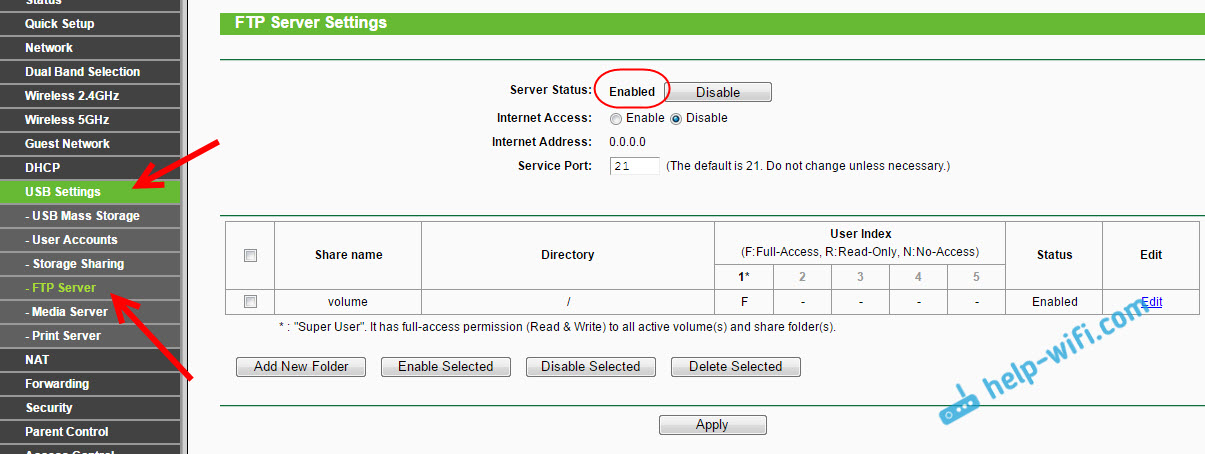
Standardmäßig wurde der Volumenkatalog bereits mit Zugriff auf das gesamte Laufwerk erstellt. Und mit Administratorrechten. Ich werde jetzt erklären. Der Server selbst funktioniert bereits und Sie können darauf zugreifen. Standardmäßig ist der Zugriff auf das gesamte Laufwerk eingestellt. Und mit den Rechten des Administrators "Super User". Administratorrechte ermöglichen den vollen Zugriff auf Dateien auf dem Laufwerk. Einschließlich, um sie zu ändern.
Dies bedeutet, dass wir bereits von jedem mit unserem Router verbundenen Gerät auf den FTP -Server zugreifen können. Zu diesem Zweck auf der Registerkarte "USB-Einstellungen"-"FTP Server" rechts (wo die Anweisungen) die FTP-Adresse kopieren (oder daran denken Sie einfach daran, dass wir sie brauchen):
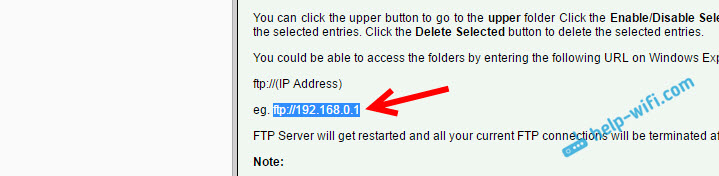
Um Zugang zu erhalten, werden wir brauchen Geben Sie den Benutzernamen und das Passwort an. Dies sind die gleichen Daten, die wir am Eingang zu den Einstellungen des Routers (Fabrik - Admin und Administrator) angegeben haben, die wir angegeben haben (Administrator).
Wenn Sie den Zugriff auf FTP für das gesamte Laufwerk (und nicht auf einen bestimmten Ordner) sein möchten und der Zugriff nur mit den Rechten des Administrators (mit allen Rechten) war, können Sie sofort zum Server am Computer übergehen.
Und wenn Sie den Zugriff nur auf einen bestimmten Ordner konfigurieren und andere Benutzer (mit unterschiedlichen Zugriffsrechten) erstellen müssen, werde ich Ihnen am Ende dieses Artikels sagen, wie dies zu tun ist.
Ein weiterer wichtiger Punkt: Wie ich bereits oben geschrieben habe, wird der Server standardmäßig auf den TP-Link-FTP-Router mit Administratorrechten zugreifen. Unter dem Namen des Benutzers und des Kennworts des Administrators. Wenn Sie das Standard -Administratorkennwort nicht geändert haben, das zum Eingeben der Routereinstellungen verwendet wird, empfehle ich dies dringend. Da dieses Kennwort und der Standard -Benutzername (der auch Administrator ist) wird verwendet, um eine Verbindung zum FTP -Server herzustellen. Ich habe bereits darüber geschrieben, wie man das Werkskennwort des Routers ändert. Auf TP -Link erfolgt dies auf der Registerkarte System Tools (System Tools) - "Passwort" (Passwort).
Verbindung zu einem laufenden FTP -Server auf einem Computer
Öffnen Sie einfach den Leiter "My Computer" oder "dieser Computer" (Windows 10) und gehen Sie zu der in den Einstellungen des Router angegebenen Adresse. Ich habe es "ftp: // 192.168.0.1 ". Wenn Sie eine IP-Adressierung eines Routers 192 haben.168.1.1, dann wird die Adresse "ftp: // 192 sein.168.1.1 ".

Als nächstes wird eine Anfrage vom Benutzer und des Kennworts angezeigt. Ich habe oben darüber geschrieben. Hier müssen Sie dieselben Daten angeben, mit denen Sie die TP-Link-Router-Einstellungen eingeben (Standardadmin und Administrator). Sie können einen "Passwort speichern" überprüfen und auf "Eingang" klicken.
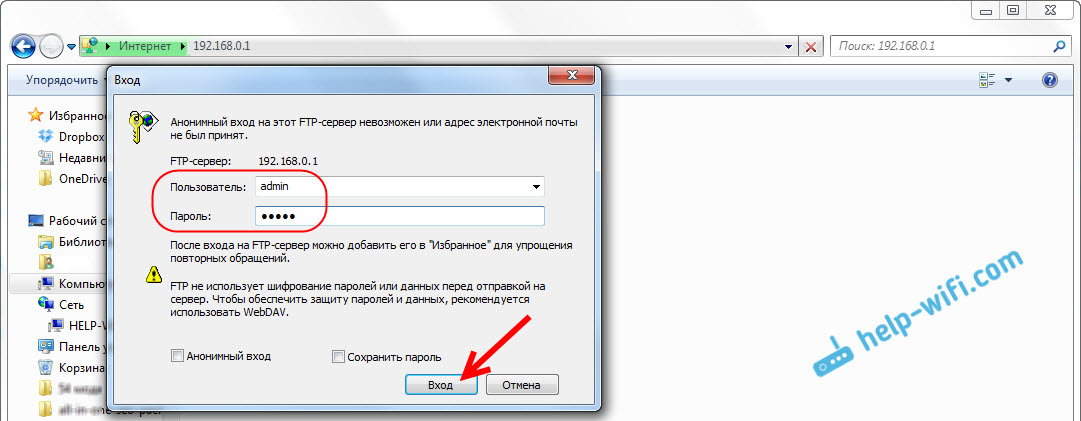
Danach sehen Sie die Dateien, die sich auf dem Flash -Laufwerk befinden, der mit dem Router verbunden ist. Wenn Sie Dateien auf Ihrem Laufwerk hatten, befinden sie sich im Volumenordner.
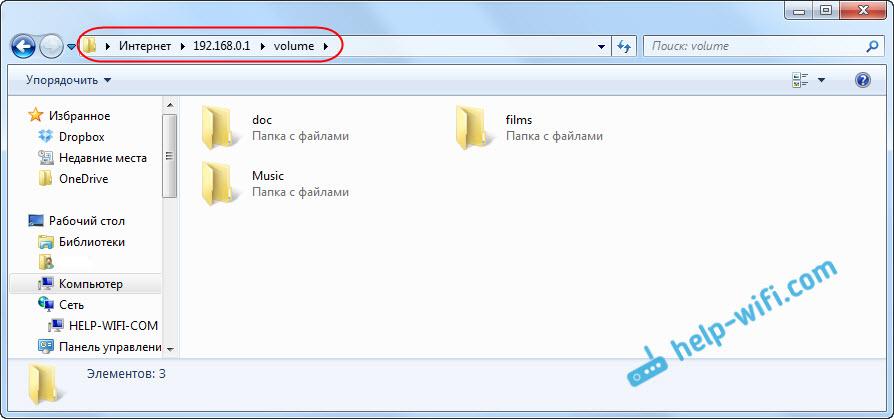
Sie können neue Ordner erstellen, dort Dateien kopieren oder sie anzeigen. Alles funktioniert unabhängig von der Windows -Version. Überprüft unter Windows 10 und Windows 7.
Um eine Verbindung zum erstellten Server herzustellen, können Sie auch dritte Teilprogramme verwenden. Wie "Filezilla". Und Sie können mit einem Standard -Windows -Tool ausmachen.
Festlegen der FTP -Verbindung auf die Netzwerkscheibe
Ich denke. Daher schlage ich vor, eine Verbindung herzustellen, damit es in Zukunft nur in den Ordner gehen würde, der ständig im Dirigenten sein wird.
Dazu gehen wir zum "meinen Computer" (vergessen Sie nicht, dass dies in Windows 10 "dieser Computer" ist) und klicken auf das Element "Verbinden Sie die Netzwerkscheibe". Wenn Sie Windows 10 haben, klicken Sie zuerst auf die "Datei" -"Verbinden Sie eine Netzwerkdiskonte".
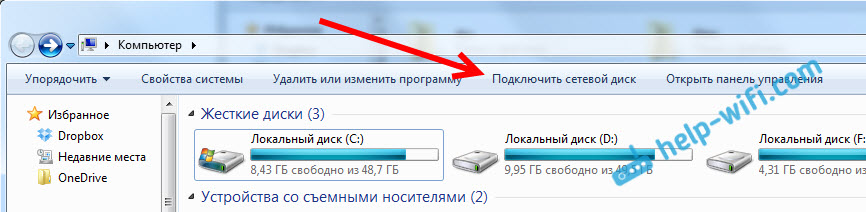
Ein Fenster wird angezeigt, in dem wir auf "Verbindung zu der Website, auf der Sie Dokumente und Bilder speichern können, klicken.". Und im nächsten Fenster klicken wir auf "Weiter".
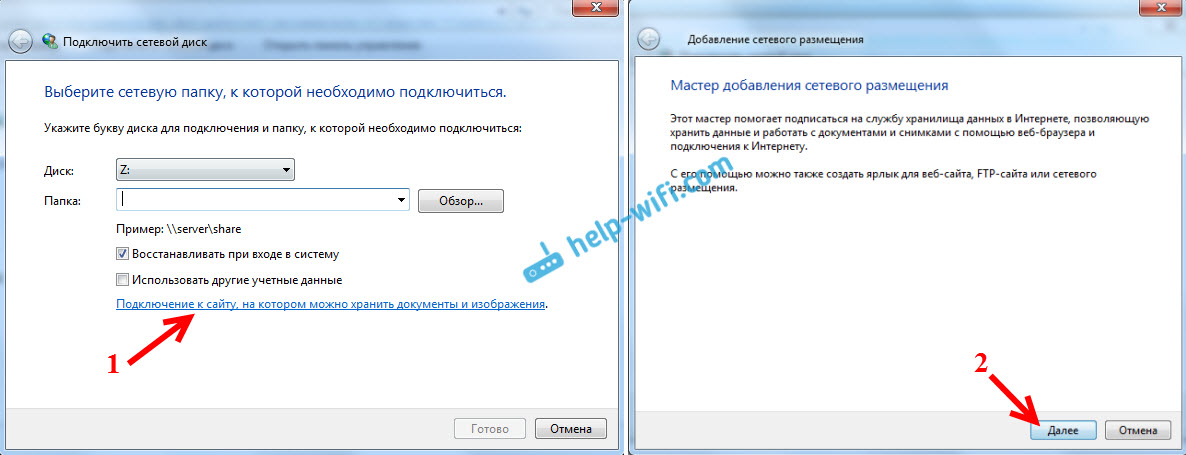
Klicken Sie zweimal auf "Wählen Sie eine andere Netzwerkplatzierung aus", geben Sie die Adresse unseres Servers an und klicken Sie auf "Weiter".
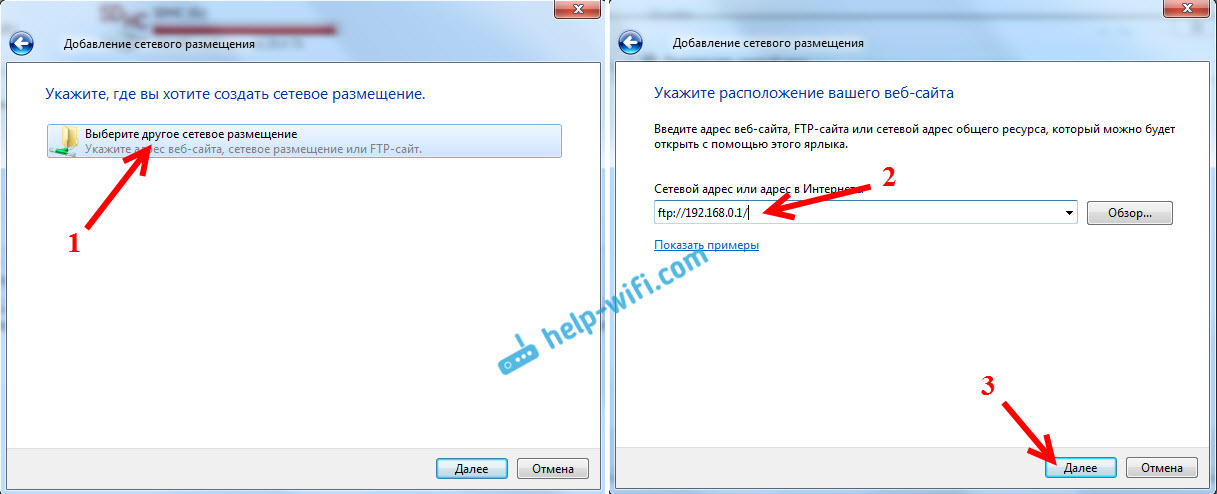
Wir entfernen die Box "Anonymous Entry" und im Feld "Benutzer" den Benutzernamen an. Eine Passwortanforderung sollte am Eingang zum Server angezeigt werden (Standard auch Admin).
Und im nächsten Fenster kommen wir und schreiben jeden Namen für unsere Verbindung auf. Weiter klicken".
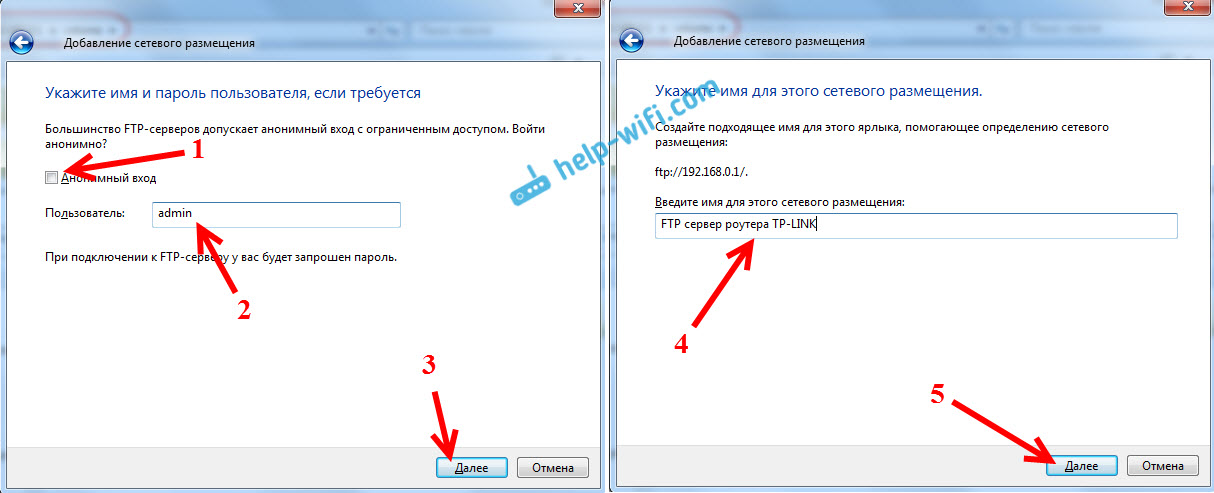
Drücken Sie im letzten Fenster die Schaltfläche "Ready", und der Ordner mit Dateien wird sofort geöffnet. Wenn eine Passwortanforderung angezeigt wird, geben Sie diese an.
Dieser Ordner wird immer im Leiter auf der Registerkarte "Computer" angezeigt.
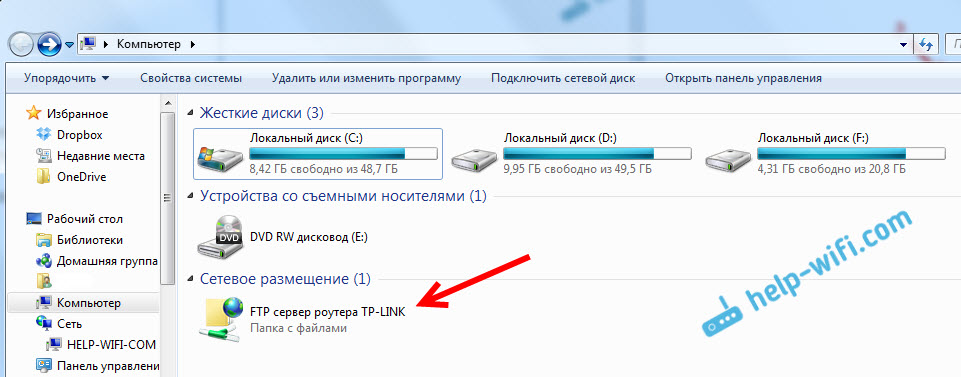
Nachdem Sie diesen Ordner geöffnet haben, erhalten Sie sofort Zugriff auf das USB -Laufwerk. Wir wissen. Auf Android -Geräten empfehle ich Ihnen, sich über den ES Explorer Dateimanager zu verbinden. Ich werde später einen separaten Artikel darüber schreiben.
Verbindung mit dem TP-Link-FTP-Server über das Internet
Sie können über das Internet auf den TP-Link FTP Server-Router zugreifen. Dies bedeutet, dass Sie aus jedem Gerät, das mit dem Internet verbunden ist.
Eine externe IP -Adresse wird verwendet, um auf den FTP -Server zuzugreifen, den der Router vom Anbieter erhält. Wenn Ihr Anbieter eine weiße, statische externe IP -Adresse (WAN IP) herausgibt, können Sie nach der Einrichtung von FTP (Aktivierung der Internetzugangsfunktion) unter dieser Adresse auf Dateien zugreifen. Es reicht aus, Ihre IP -Adresse herauszufinden (z. B. auf der Website 2IP.ru) und klicken Sie im Browser darauf, wobei Sie am Anfang ftp: // hinzugefügt haben
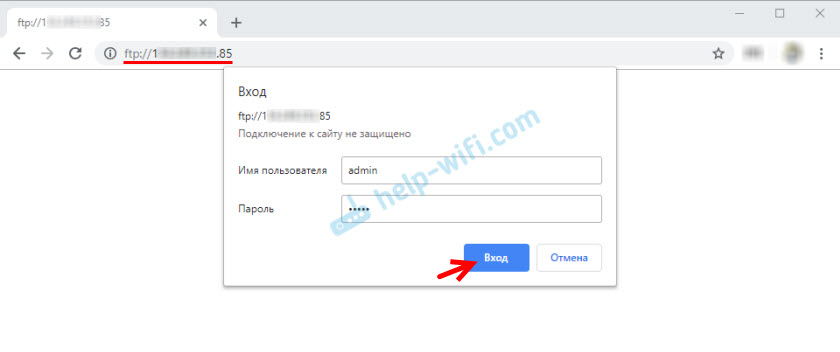
Aber normalerweise geben Anbieter dynamische IP -Adressen aus, die sich ändern können. In diesem Fall gibt es zwei Optionen: Bestellen Sie entweder eine statische IP -Adresse vom Anbieter oder konfigurieren Sie DDNs (ich werde unten mehr darüber schreiben und einen Link zu den Anweisungen geben).
Aber noch schlimmer, dann gibt der Anbieter eine graue IP -Adresse heraus. Dann hilft sogar DDNs nicht. Lesen Sie mehr im Artikel: DDNS (Dynamic DNS) auf dem Router: Was ist es, wie es funktioniert und wie es verwendet wird. Sie müssen den Anbieter eine weiße, öffentliche IP -Adresse bitten und DDNs konfigurieren oder den statischen IP -ADRIS -Dienst sofort bestellen.
Damit der FTP-Server remote verfügbar ist, müssen Sie die Funktion "Internetzugang" in den FTP-Einstellungen im TP-Link-Router aktivieren.
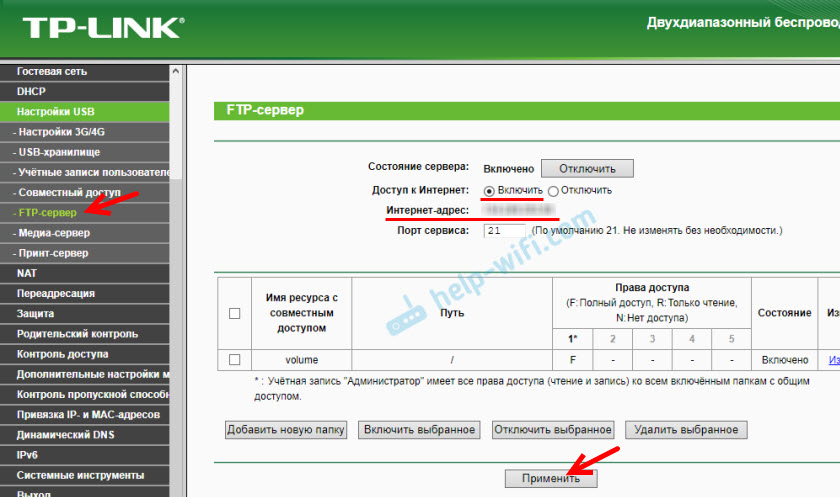
Die Zeile "Internetadresse" zeigt eine IP -Adresse an, mit der Sie zum FTP -Server wechseln können (darüber geschriebene und auf dem Screenshot angezeigt).
Wir haben bereits herausgefunden, wie man über eine externe, statische IP -Adresse zum FTP -Server geht. Wenn der Router des Anbieters eine dynamische IP -Adresse erhält, wird auch der Zugriff auf den Server sein. Aber der Anbieter wird dem Router eine neue IP -Adresse geben, und der Zugriff wird verschwinden (und diese Adresse ist jedes Mal nicht sehr bequem, und es gibt nicht immer die Möglichkeit). In diesem Fall wird das Problem gelöst, indem DDNs auf dem TP-Link-Router festgelegt werden.
Stellen Sie DDNs fest, erhalten Sie eine konstante Adresse und verwenden Sie sie für einen Remote -Eingang zum FTP -Server. Nach dem Beginn der Adresse FTP: // vorgeschrieben
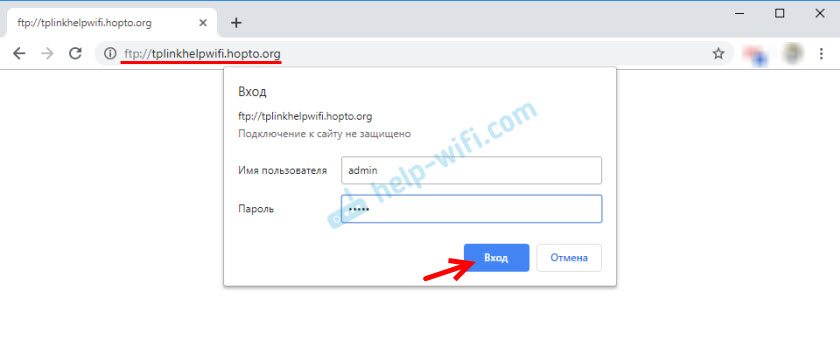
Sie können nicht nur über den Browser, sondern auch über spezielle FTP -Clients zum FTP -Server gehen. Sie können sowohl auf Computern mit Windows- als auch Mac OS und auf mobilen Geräten installiert werden. In Windows verwende ich den Filezilla -Client. Sie müssen eine neue Verbindung erstellen und einen Host (Serveradresse), Benutzername und Kennwort angeben.
Tatsache ist, dass Sie durch einen Browser nur Dateien lesen können. Kopieren Sie Dateien auf dem Server, löschen Sie sie und ändern Sie den Browser nicht. Auch wenn Sie (auf dem Konto, unter dem Sie gehen), das Recht haben, dies zu tun. Und über den FTP -Client können Sie alle Vorgänge mit Dateien ausführen.
Kontoeinstellungen und Ordner für den FTP-Server auf TP-Link
Diese Einstellungen sind nicht erforderlich. Und wir brauchen nur, wenn Sie Zugriff für bestimmte Benutzer mit unterschiedlichen Zugriffsrechten konfigurieren möchten.
Beginnen wir mit der Tatsache, dass Sie mehrere Konten erstellen können. Zum Beispiel ein Konto für Gäste, für die der volle Zugriff auf das Laufwerk verbietet, jedoch nur zu einem bestimmten Ordner und nur mit bestimmten Rechten. Oder verbieten Sie die sich ändernden Dateien, aber lesen Sie sie nur.
Zuerst müssen wir einen Benutzer erstellen. Öffnen Sie in den Router -Einstellungen die Registerkarte "USB -Einstellungen" (USB -Einstellungen) - "Benutzerkonten" (Benutzerkonten).
Standardmäßig gibt es einen Administratorbenutzer*. Füllen Sie das folgende Feld aus, um einen neuen Benutzer zu erstellen:
- Wählen Sie den Index (Wählen Sie die Nummer aus) - Wählen Sie die Benutzernummer aus.
- Neuer Benutzername (Benutzername) - Geben Sie den Namen für den neuen Benutzer an.
- Und geben zweimal das Passwort für diesen Benutzer an.
Klicken Sie auf die Schaltfläche "Set" (bewerben), und der neue Benutzer wird in der Tabelle angezeigt. Dort kann es auch deaktiviert, entfernt oder bearbeitet werden.
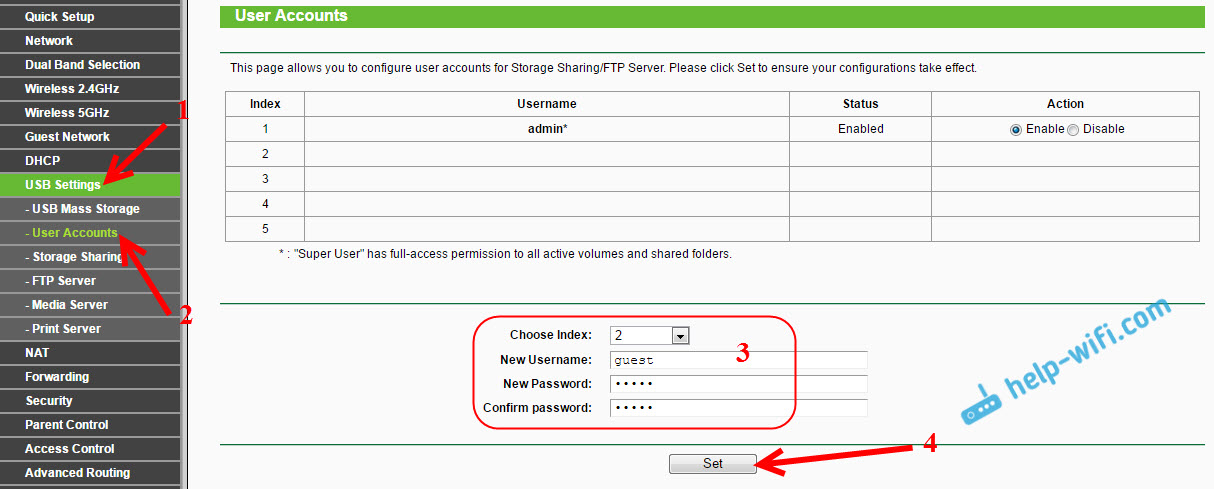
Gehen Sie als nächstes erneut zur Registerkarte FTP Server. Der verwirrendste Teil. Es ist irgendwie schwierig und nicht klar, was dies in TP-Link getan hat. Einige Systemadministratoren müssen sein, um herauszufinden.
Auf der Registerkarte FTP Server sehen wir also eine Tabelle, in der standardmäßig bereits eine "Volume" -Ressource vorhanden ist. Dies ist der Zugriff auf das gesamte Laufwerk (zum Stammordner des Laufwerks). Wir können einen weiteren Ordner erstellen, auf den beispielsweise für den erstellten Benutzer (Benutzergruppe) und mit bestimmten Rechten zugreifen können. Oder ändern Sie die Rechte des Zugriffs auf das gesamte Laufwerk für das erstellte Konto.
Jetzt werde ich alles zeigen. Erstellen wir zuerst eine weitere gemeinsame Ressource. Drücken Sie die Schaltfläche "Neuen Ordner hinzufügen" (fügen Sie einen neuen Ordner hinzu).
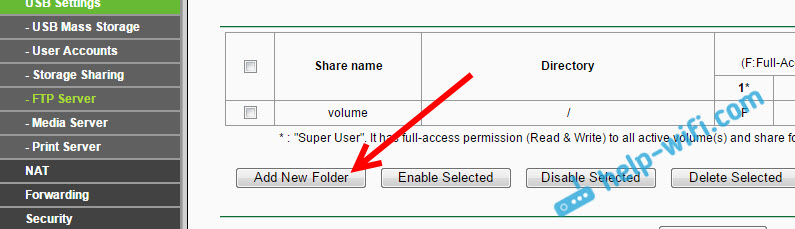
Im Feld "Share Name" (den Namen der Ressource mit gemeinsamem Zugriff) geben wir den Namen des Ordners an. Klicken Sie auf die Schaltfläche "Durchsuchen" (Bewertung).
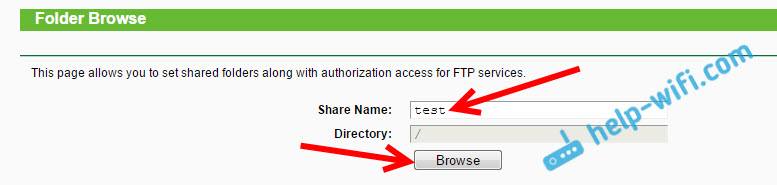
Wählen Sie unser Laufwerk aus und geben Sie das Verzeichnis an, auf das es zugreifen wird. Beachten Sie jedoch, dass der Router Sie nicht zu einem Ordner aus auswählen kann, der nicht in englischen Buchstaben dargestellt wird. Sie müssen zuerst umbenennen.
Nachdem wir das Verzeichnis gewählt haben, können wir Zugriffsrechte für den erstellten Benutzer festlegen. Legen Sie direkt in der Tabelle gegenüber dem Benutzer die erforderlichen Zugriffsrechte für diesen Ordner fest. Es gibt drei Optionen: Vollzugang (Vollzugang), nur lesen (nur Lesen), No-Acess (kein Zugriff). Ich habe nur gelesen. Drücken Sie die Taste "anwenden" (anmelden).
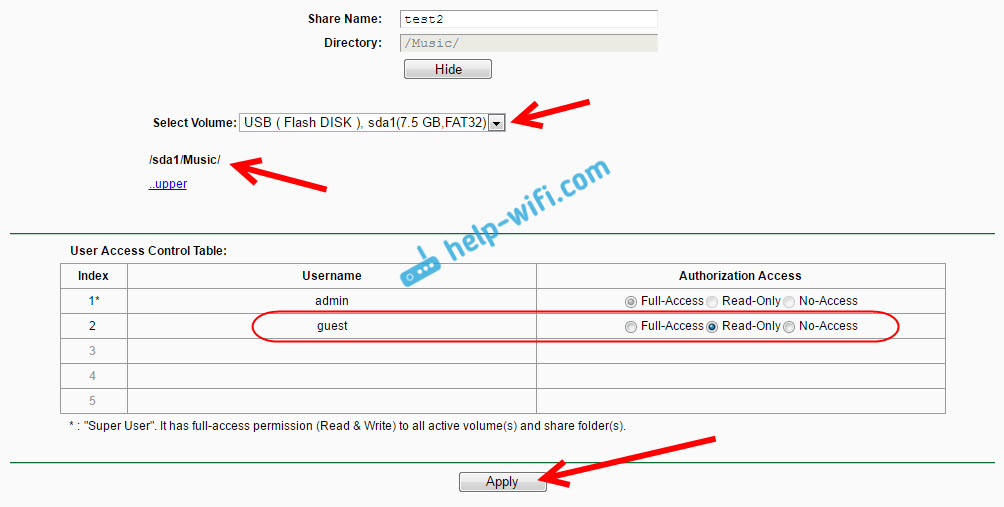
Dieser Ordner wird in einer Tabelle angezeigt, in der Sie Zugriffsrechte für jedes Konto zu einem bestimmten Verzeichnis sehen können. Zugriffsrechte können für jeden Ordner geändert werden, indem Sie auf den Link "Bearbeiten" klicken (Änderung).
Zum Beispiel: Ich habe im folgenden Screenshot den Administratorbenutzer (er befindet sich unter Nummer 1) auf beide Ordner zugreifen. Zu "Volumen" und "test2". Die Tabelle hat Buchstaben f.
Und der Benutzer "Gast" (der sich auf Nummer 2 befindet) hat keinen Zugriff auf den Volumenkatalog (auf das Wurzel des Laufwerks), sondern auf die Ressource "test2" zugreifen zu können. Und dies ist das Verzeichnis "/Musik". Daher, wenn wir zu ftp: // 192 wechseln.168.0.1 Und wir geben den Namen des Gastbenutzers und das Passwort aus diesem Konto an, wir erhalten nur Zugriff auf das/musikalische Verzeichnis (wir können nicht das gesamte Laufwerk anzeigen). Und dieser Zugang wird mit den Rechten "nur lesen" sein. Das heißt, wir können keine Dateien löschen und neu erstellen.
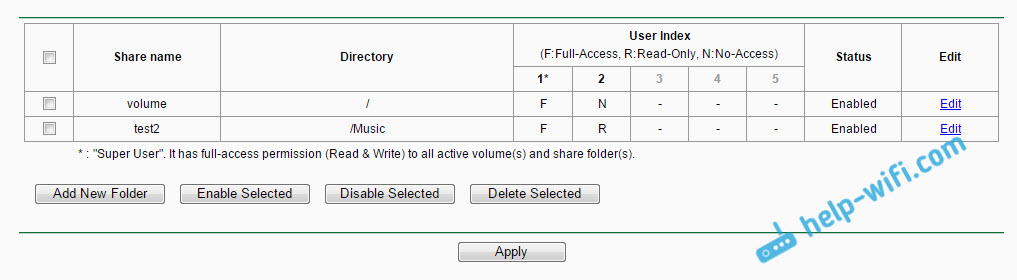
Es ist wirklich schwierig, es herauszufinden. Wenn Sie jedoch verstehen, wie alles funktioniert, können Sie den Zugriff auf verschiedene Direktoren und für verschiedene Konten sehr subtil konfigurieren.
Nachwort
Auf den ersten Blick ist alles sehr schwierig und viele Einstellungen. Wenn Sie jedoch nicht all diese Zugriffsrechte, Zugang zu Verzeichnis usw. benötigen, usw. D. (Dies wird normalerweise nicht für den Heimgebrauch benötigt), dann kann alles sehr schnell konfiguriert werden.
Alles funktioniert gut und stabil. Es ist sehr bequem, wenn Sie gemeinsame Dateien auf mehreren Geräten im Netzwerk verwenden müssen. Und damit diese Dateien nicht auf einem der Geräte, sondern auf einem USB-Laufwerk, das mit dem TP-Link-Router verbunden ist.
Sie können Fragen in den Kommentaren stellen. Vergessen Sie auch nicht, Erfahrungen und interessante Tipps zu diesem Thema auszutauschen. Alles Gute!
- « Schnelle Einstellungen des TP-Link-Routers durch das Easy Setup Assistant Utility (von der Festplatte). Auf dem Beispiel von TL-WR740N
- So öffnen Sie Ports auf dem Router Linksys (Cisco) »

